
Peter Holmes
0
5096
1195
 Prije nego što se pomaknete prema dolje i pročitate cijeli članak, postavite sebi jednostavno pitanje. Kada je riječ o fotografijama i softveru za uređivanje fotografija, koja je ona upotreba koja vodi emisiju? Oh, postoji i drugo pitanje - što bi mogao biti najjednostavniji način?
Prije nego što se pomaknete prema dolje i pročitate cijeli članak, postavite sebi jednostavno pitanje. Kada je riječ o fotografijama i softveru za uređivanje fotografija, koja je ona upotreba koja vodi emisiju? Oh, postoji i drugo pitanje - što bi mogao biti najjednostavniji način?
Odgovor na prvo pitanje mogao bi biti - uklanjanje neželjenih elemenata poput kante za smeće u pozadini; nadzemni dalekovodi; ukloniti podatke o autorskim pravima; i starog najdražeg, dodirivanja mrlja na licu ili čak foto bombardiranja zalutala mačka. Ako je to slučaj, odgovor na drugo svakako bi trebao biti Inpaint, softver za obnovu fotografija koji je razvio Maxim Gapchenko. Photoshop virtuozi koji mogu raditi svoju magiju s alatima za kloniranje, znaju što je maska i sadržaj za punjenje, vjerojatno će cijeniti trud koji je potreban da bi se dodirnula fotografija.
Inpaint izravnava krivulju učenja istovremeno vam pomažući da svoje uštede ne dođete do kraja. Košta samo 19,99 dolara, a dolazi i za Windows i Mac. Postoji i ograničena značajka demo verzije. Ovdje govorimo o verziji sustava Windows.
Jednostavno lice jednostavnog alata
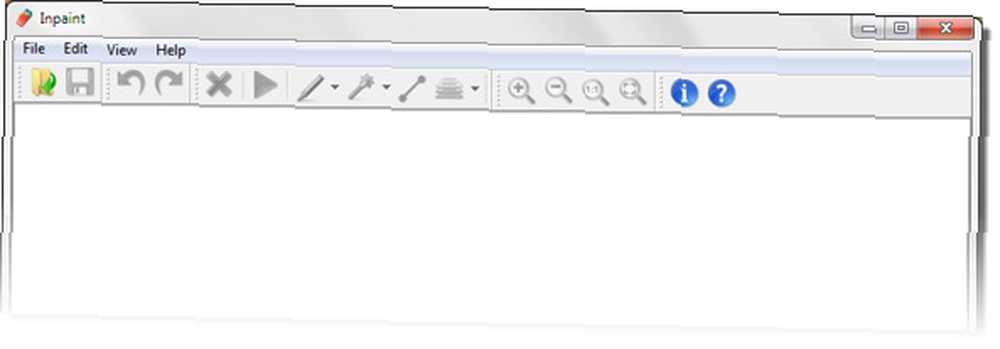
Osim posebnosti onemogućavanja povlačenja ugla i smanjenja sučelja, Inpaint nudi nekompliciran izgled Plain Jane. Sve što možete vidjeti je crvena točka markera koja lebdi oko vas pokretima miša. Slika možete povući ili ispustiti iz dijaloškog okvira Datoteka. Izbornik Alatne trake Inpaint aktivira se za prikaz linije alata za retuširanje fotografija koje imate na raspolaganju. Prije nego što započnete posao uklanjanja nepoželjnih s fotografije, upotrijebite alate Zoom da biste stavili sliku u prozor Inpaint. Možete povećati i umanjiti prikaz koliko smatrate prikladnim.
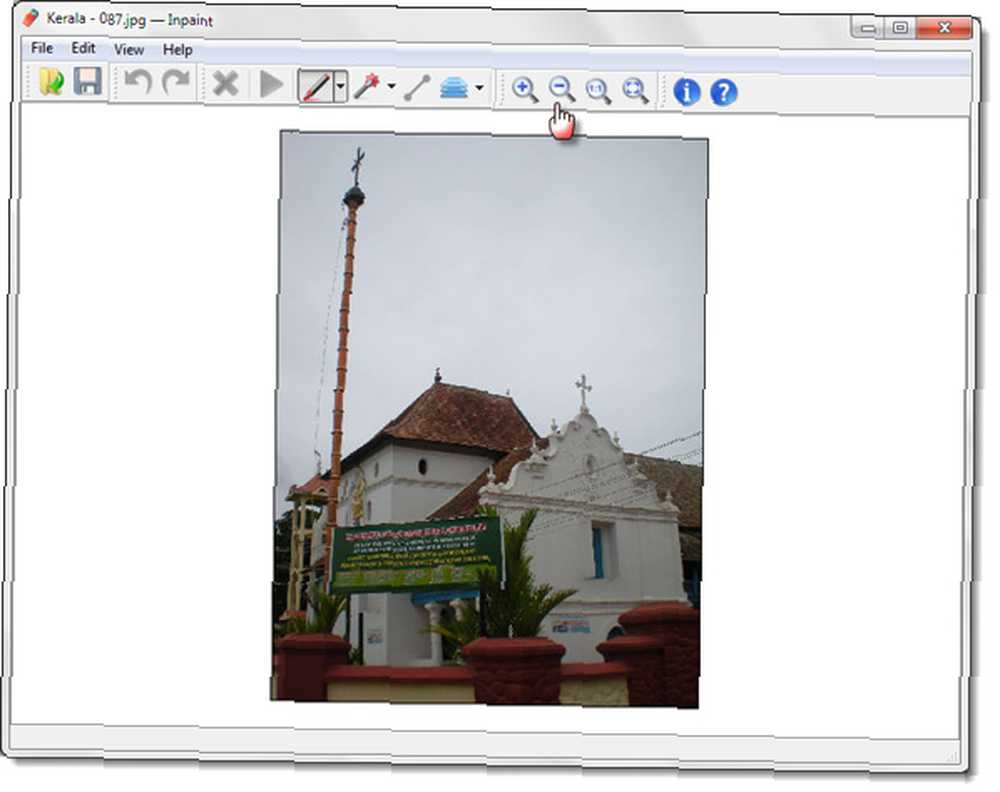
Za uklanjanje neželjenih dijelova fotografije Inpaint slijedi načelo maskiranja s kojim će biti upoznati korisnici Photoshopa. Marker alat (crvena točka s križanjem) alat je za većinu poslova. Vrh markera možete povećati ili smanjiti u skladu s područjem koje želite ukloniti. Možete i zumirati samu sliku ako želite retuširati sićušno područje na, recimo, licu. Nakon što ste maskirali područje (kabel na slici dolje), sve što trebate učiniti je kliknuti na playhead poput gumba Inpaint.
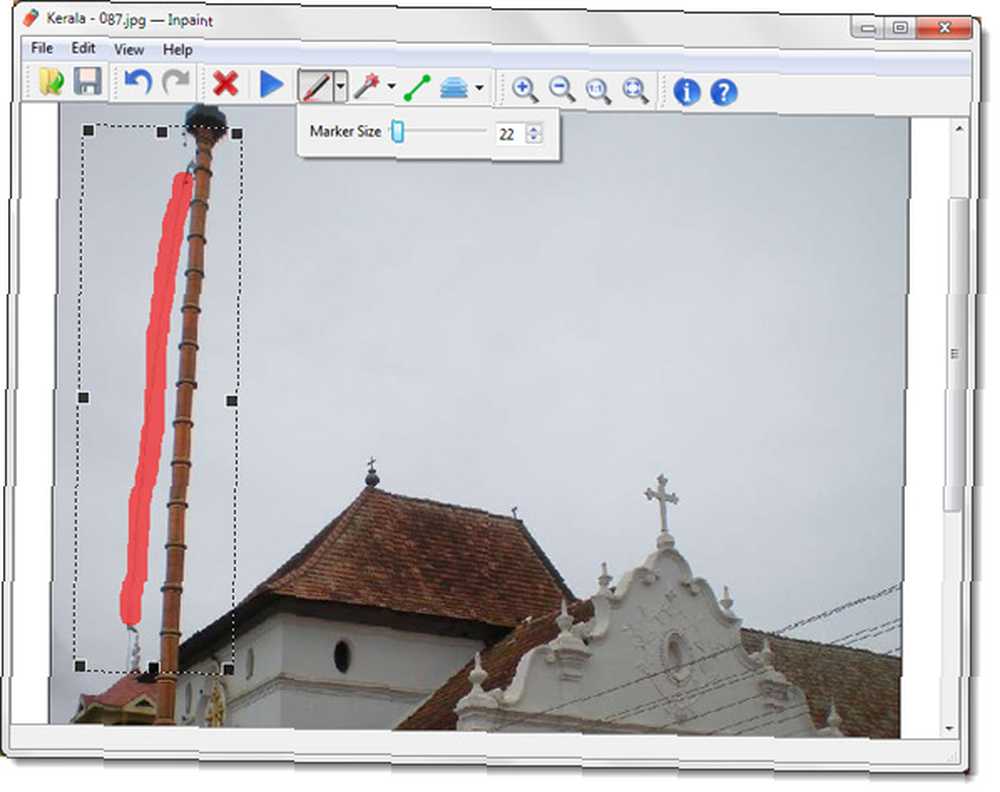
Viola! Žica više nema, a fotografija crkve izgleda urednije.

To, naravno, nije Houdinijev čin nestanka. Inpaint pažljivo približava piksele koji okružuju maskirano područje i neprimjetno ispunjava masku kako bi element na fotografiji 'nestao' ... Možda ćete primijetiti pravokutnik koji dolazi s maskiranjem. Inpaint ga naziva „područje donatora“. Prostor se koristi (točnije pikseli) kao sadržaj za popunu sadržaja. Osam ručica pruža vam preciznu kontrolu nad zamjenskim punjenjem i onim što se uklanja s fotografije. Ovo je korisno kada trebate ukloniti jednu osobu s grupne fotografije.
Dalje od osnova - tri druga alata za retuširanje
Alat Marker vrlo dobro pokreće stvari. Ali postoje još tri alata za retuširanje na koje se možete pozivati, ovisno o temi.
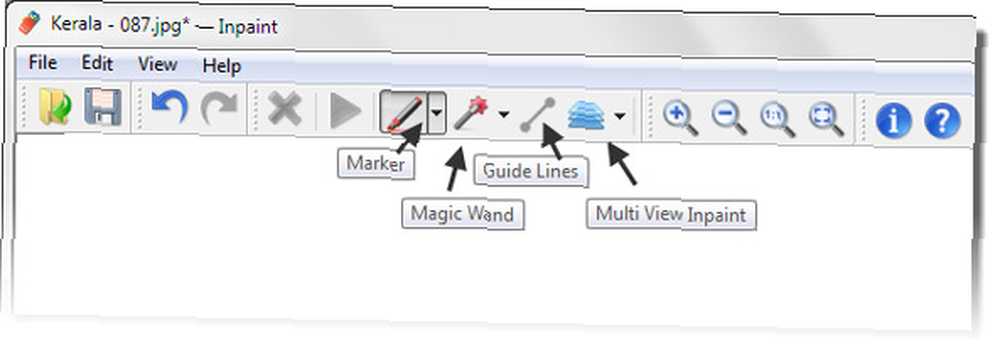
Čarobni štapić
Alat Magic Wand automatski odabire područje na temelju vrijednosti boja i vrste tolerancije (tj. Određuje u kojoj će se mjeri boje podudarati). Kao što ovaj Inpaint udžbenik pokazuje, Magic Wand je samo značajka koja se koristi kad želite nešto dodati fotografiji. Npr. za uklanjanje izobličenja u panorami ili za odabir vodenih žigova u jednom kliku.
Višestruki prikaz
Značajka Multi View na Inpaintu omogućuje vam kombiniranje različitih područja dviju ili više slika kako biste stvorili jednu kompozitnu sliku. Kao što ovaj udžbenik Inpaint ilustrira, može biti vrlo koristan za okupljanje dviju zauzetih scena i uklanjanje neželjenih elemenata kako bi se stvorila konačna savršena slika.
Linije vodiča
Alat Vodič za linije je za one komplicirane slike sa kojih objekt koji želite ukloniti ima dvije različite vrste pozadine, tj. Pozadina ima različite teksture u boji. Alat vam omogućuje da razgraničite ta područja i zatim dopustite da Inpaint obnovi rubove oko označenih područja. Ovaj Inpaint vodič pokazuje kako Vodič linije mogu brzo i jednostavno raditi fotografije različitog podrijetla.
Različite vrste poslova restauracije fotografija i samo četiri alata upakirana u jednostavno sučelje. Ali nemojmo podcjenjivati korisnost ovog alata za uređivanje fotografija. Inpaint obilno pokriva osnove - od uklanjanja žigova do retuširanja starih fotografija. A što bi vam moglo oduzeti bolji dio sata u naprednijem uređivaču fotografija, Inpaint to čini maskom i klikom. U konačnici, Inpaint govori o produktivnosti i uz kiruršku primjenu, čak bi i korisnici energije trebali cijeniti krajnje rezultate. Web stranica Inpaint pokazuje vam jednostavan način popravljanja fotografija detaljnim vodičima i video upute.
Pozovite Inpaint s najgorim fotografijama i recite nam je li čuvar tih trenutaka fotografiranih.











